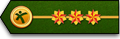
上尉
UID2495763
 
U币0
G币2262
技术0
主题861
精华0
阅读权限90
注册时间2016-1-9
最后登录2019-12-21
在线时间408 小时
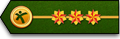
上尉
 
|
CREO3.0 M050
数据交换新增功能介绍:
PTC Creo Unite 技术- 在多CAD 环境下工作
使用PTC Creo Unite 技术进行自动转换
使用PTC Creo 3.0 Unite 技术创建配置文
Solid Edge 导入件
从PTC Creo Elements/Direct 导入绘图
导入时,支持产品制造信息(PMI)
支持JT 9.5
JT 支持平面和区域横截面
JT 支持注释语义交换
JT 支持使用颜色
支持JT 中的角度控制
PTC Creo Unite 技术- 在多CAD 环境下工作
多CAD 设计区域中有多个增强功能。
优点和说明
利用PTC Creo Unite 技术,不必再安装附加第三方软件或许可证来使用非PTC Creo 数据。CAD 整合比以往任何时候都容易。可以简单地在PTC Creo中打开和引用CATIA、SolidWorks 和NX 文件。特定格式的配置文件和模板有助于加载非PTC Creo 数据,与加载专属PTC Creo 数据一样简单。定义后,这些配置文件可自动控制进入会话的信息,而无需其他对话框或用户互动。您可以立即开始使用非PTC Creo 装配。PTC Creo 会自动跟踪对本地系统中非PTC Creo 数据所做的更改,并将这些数据保持为最新数据。还很容易通过单个图标和文件扩展名区分模型树中的不同格式。除了新增的SolidWorks 数据更新与导出功能外,PTC Creo 3.0 还提供了导入Solid Edge 零件和装配的功能。在Solid Edge 数据的导入过程中,可以决定要导入的信息,或者可以对非PTC Creo 数据数据使用标准模板。通过使用所有可用的装配约束可以容易地引用导入的几何。PTC Creo 3.0 支持所有主要的CAD 格式,便于集成、开发和验证完整的产品设计。
无论您的目标是改善多种格式之间的协作还是整合成一个单一的CAD 工具,借助PTC Creo Unite 技术比以往更容易在多CAD 设计环境中工作。
使用PTC Creo Unite 技术进行自动转换
利用PTC Creo Unite 技术,不必再安装附加第三方软件或许可证来使用非
PTC Creo 数据。CAD 整合比以往任何时候都容易。
优点和说明
可以简单地在PTC Creo 中打开和引用CATIA、SolidWorks 和NX 文件。很容易通过单个图标和专属文件扩展名区分模型树中的不同格式。PTC Creo 3.0 具有在上下文中修改设计的增强功能。如果尝试修改多CAD装配上下文中的非PTC Creo 数据,将会出现一条消息来确认这些更改不会反映在专属模型中。然后,可以选择“转换”(Convert) 或“不转换”(Do notconvert)。如果选择“转换”(Convert),可以选择自动将非PTC Creo 数据转换为PTC Creo 数据,或者选择使用高级转换工具进行转换。如果选择自动转换,仅将需要进行修改的元件转换为PTC Creo 元件。这样可以确保最大限度地重用现有非PTC Creo 文件,并避免针对每个元件的多个文件格式和业务对象进行管理而增加的开销。转换必要的元件后,PTC Creo 仍可以保留指向原始非PTC Creo 文件的链接,以基于在PTC Creo 外部所做的更改来检索更新。还可以选择保持新建的PTC Creo 元件与原始源文件分开。PTC Creo 3.0 支持所有主要的CAD 格式,便于集成、开发和验证完整的产品设计。无论您的目标是改善多种格式之间的协作还是整合成一个单一的CAD 工具,借助PTC Creo Unite 技术比以往更容易在多CAD 设计环境中工作。
使用PTC Creo 3.0 Unite 技术创建配置文件
多CAD 设计区域中有多个增强功能。利用PTC Creo Unite,不必再安装第三方软件或许可证来使用非PTC Creo 数据。
用户界面位置:单击“文件”(File) ▶ “选项”(Options) 打开应用程序的选项对话框,然后单击“数据交换”(Data Exchange)。
优点和说明
可以简单地在PTC Creo 中打开和引用CATIA、SolidWorks 和NX 文件。特定格式的配置文件和模板有助于加载非PTC Creo 数据,与加载专属PTCCreo 数据一样简单。打开并导入选项和格式特定的配置文件将通过在选项对话框中为您的PTCCreo 应用程序选择“数据交换”(Data Exchange) 进行控制。借助“导入配置文件编辑器”(Import Profile Editor) 可创建和修改配置文件。定义后,这些配置文件可自动控制进入会话的信息,而无需其他对话框或用户互动。您可以立即开始使用非PTC Creo 装配。PTC Creo 3.0 支持所有主要的CAD 格式,便于集成、开发和验证完整的产品设计。无论您的目标是改善多种格式之间的协作还是整合成一个单一的CAD 工具,借助PTC Creo Unite 技术比以往更容易在多CAD 设计环境中工作。
Solid Edge 导入
可以导入Solid Edge 数据,然后在PTC Creo Parametric 中使用这些数据。
用户界面位置:单击“文件”(File) ▶ “打开”(Open),然后将“类型”(Type) 过滤器设置为Solid Edge。单击“导入”(Import)。
优点和说明 可以用Solid Edge 转换器导入Solid Edge 零件和装配。要使用Solid Edge 数据,不必安装Solid Edge 软件。
从PTC Creo Elements/Direct 导入绘图
可导入在PTC Creo Elements/Direct Modeling 或PTC Creo Elements/DirectDrafting 中创建的2D 绘图。
用户界面位置:单击“文件”(File) ▶ “打开”(Open),然后在“类型”(Type) 框中,选择Creo Elements/Direct(.bdl, .pkg, .sdp, .sda, .sdac,.sdpc) 或Creo Elements/Direct Drawing (.mi, .bi, .bdl)。
优点和说明
可从PTC Creo Elements/Direct Modeling 或PTC Creo Elements/Direct Drafting中直接导入2D 绘图,例如具有两个页面的绘图。单击“文件”(File) ▶ “打开”(Open),可在“类型”(Type) 框中选择打开PTC Creo Elements/Direct 绘图文件,例如.mi 或.bdl 文件。如果打开的是.mi 文件,“导入MI”(ImportMI) 对话框将打开,其中包含用于控制导入的附加选项。在“页面”(Sheets)下,可查看两个页面。例如,可单击“导入关联尺寸”(Import AssociativeDimensions) 复选框来导入这些尺寸并测量已导入2D 几何的实际长度。在“属性”(Properties) 选项卡中,可映射“颜色”(Colors)、“层”(Layers)、“线型”(Line Fonts)、“剖面线型”(Hatch Line Fonts) 和“文本字体”(Text Fonts),并可通过单击“保存映射”(Save Mapping) 来保存这些更改。可修改所有已导入的2D 几何和注释。如果向已导入绘图中添加了某个页面,则也可修改此页面的2D 几何和注释。借助此新功能,可利用并重新使用通过PTC CreoElements/Direct 创建的绘图。
导入时,支持产品制造信息(PMI)
导入在PTC Creo Elements/Direct Modeling 中创建的3D 模型时,支持关联的PMI 和截面。
用户界面位置:单击“文件”(File) ▶ “打开”(Open),然后在“类型”(Type) 框中选择Creo Elements/Direct (.bdl, .pkg, .sdp, .sda, .sdac,.sdpc)。
优点和说明
从PTC Creo Elements/Direct Modeling 中导入3D 模型时,支持语义PMI 和横截面。在此示例中,在PTC Creo Elements/Direct Modeling 中创建的装配包含具有参考装配不同零件的尺寸的文档平面以及具有单个零件注释的文档平面。此装配中还包含两个横截面。导入PTC Creo Elements/Direct
Modeling 装配时,PTC Creo Parametric 支持直接访问PTC Creo Elements/Direct Modeling 3D 模型数据,方法如下:
• 具有PMI 的已导入模型将出现在“图形”窗口中,包括文档平面的视图集。
• 将打开零件,并显示相应的PMI 信息。
• 使用诸如“移动”(Move) 等工具修改零件时,尺寸将自动更新。在装配中,PMI 也会与几何更改保持同步,并会识别出全部横截面,使您更容易使用已导入装配。
支持JT 9.5
可导出到JT 9.5,且可导入JT 9.5 文件。
益处和说明
可打开JT 9.5 文件并将它们导入PTC Creo Parametric。也可从PTC CreoParametric 中导出为JT 9.5 兼容文件。
JT 支持平面和区域横截面
导入JT 或导出到JT 时,支持导入和导出平面横截面和区域横截面。
优点和说明
在零件和装配中,支持导入和导出平面横截面和区域横截面。将包含横截面定义,作为导出组合视图的一部分。另外,将保留横截面的位置。
JT 支持注释语义交换
从JT 导入或导出到JT 时,支持注释语义交换。
优点和说明
此增强功能包括对以下列表中所描述项的支持:
• 从JT 导入和导出到JT (将尺寸用作语义)
• 从JT 导入和导出到JT (将3D 注解用作语义)
• 支持线性尺寸、角度尺寸或径向尺寸
• 支持保留产品制造信息(PMI) 数据的基准和几何参考的注释语义表示
导出到JT 必须是导出到jt_brep 数据结构或导出到XT_brep 数据结构,以保留PMI 数据。两种情况下,都会导出图形内容。您可以导入和导出连接到参考几何(如边和曲面) 的且带有PMI 数据的单个或多个注解。导出后,注释参考将可用。可使用PMI 中的参考执行其他修改操作。
JT 支持使用颜色
导出到JT 以及从JT 导入时,支持使用颜色。
优点和说明
导出到JT 以及从JT 导入时,支持使用颜色,具体内容如下所述:
○ 对于零件
○ 支持零件颜色和面组颜色。
○ 无覆盖面颜色。
○对于装配
○ 支持直接元件颜色,例如已分配给顶级零件或子装配元件的颜色。
○ 支持间接元件颜色,例如已分配给装配的子装配分支的子级元件的颜色。
○ 支持子级零件和子装配颜色。
○ 不支持装配的直接或间接面组颜色。
○ 不支持装配或零件级面组和实体的直接和间接面颜色。
○对于小平面和边界表示,二者在颜色支持方面是相同的。
支持JT 中的角度控制
导出到JT 时,支持角度控制。
优点和说明
导出到JT 时,对角度控制方面的支持包括下面所述几项内容:
○ 控制曲线近似值中两条相邻的直线间的绝对极大值。
○ 控制介于零度和九十度范围之间的角度。
○ 在单次导出到JT 中,导出具有三个“细节级别”(LOD) 的模型。角度控制
在jt.config 配置文件中加以指定。当与正确的弦高一起使用时,对角度控制的支持会很有用。默认情况下,三
个LOD 分别使用30、60 和90 度这三个角度值。利用此增强功能,可控制LOD、获得更细或更粗的网格,并可控制曲边附近的角度。
CREO3.0 M050新增功能介绍(5)——详细绘图
|
|



